誰かが Facebook に投稿したときに通知を受け取る方法
その他 / / November 06, 2023
情報過多はソーシャル メディア プラットフォームにおける重大な問題であり、Facebook も例外ではありません。 数十、場合によっては数百の通知を受け取ると、重要な通知を見逃しがちです。 ありがたいことに、重要な人が Facebook に投稿したときに確実に通知を受け取るように設定をカスタマイズできます。
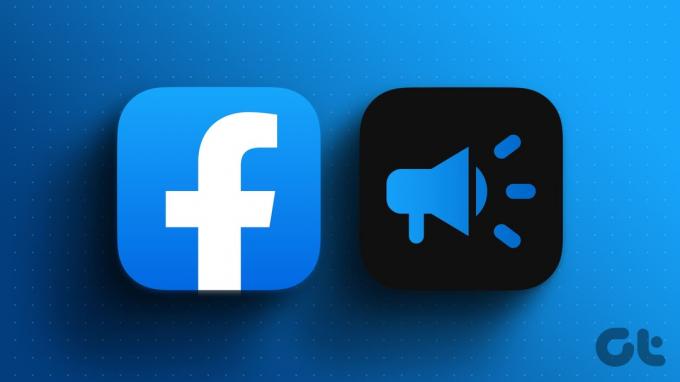
親友、お気に入りのクリエイター、ゴシップコラム、オフィス、クラスのグループなど、それらを優先するか、または休憩をとるかを選択できます。 前者を選択した場合は、Facebook で特定の人の通知を受け取る方法を説明するので、読み進めてください。
誰かが Facebook モバイル アプリで何かを共有したときに通知を受け取る
とは異なり Instagramの簡単通知設定, Facebookの場合は少し複雑になります。 友達の通知をオンにしたい場合は、その友達を親しい友達リストに追加する必要があります。 そうするために、
ステップ1: Facebook アプリを開き、友達のプロフィールに移動します。
ステップ2:「友達」ボタンをタップします。
ステップ3: [友達リストの編集]を選択します。
ステップ4: ここで、「親しい友達」と「完了」を選択して確認します。

親しい友達としてラベルを付けたので、新しい投稿が公開されたときに通知を受け取ることができます。 通知設定を確認および管理することもできます。 その方法は次のとおりです。
ステップ1:三本線のアイコン→「設定とプライバシー」→「設定」をタップします。
ステップ2: [設定] から [通知] を選択します。

ステップ3: 「友達からのアップデート」をタップします。
ステップ4: ここで、「Facebook での通知を許可する」の横のスイッチがオンになっていることを確認します。
ステップ5: これらの通知の受け取り方法を選択することもできます。
- 押す、
- 電子メール、および
- SMS

ニュースフィード内の誰かの投稿を管理する方法
Facebook には 3 つの設定が用意されています。
- フォローを解除 – ニュースフィードに投稿が表示されなくなります。
- デフォルト – 投稿は通常の方法で表示されます。
- お気に入り – ここでは、この友人の投稿がフィードの上位に表示されます。
特に、誰かを親しい友達に追加すると、Facebook は自動的にその投稿を優先します。 つまり、それらを「お気に入り」カテゴリに移動します。 ただし、手動で行うこともできます。
友達のプロフィールに移動 → 三点アイコンをタップ → フォローまたはお気に入りを選択 → ここで、好みに応じて 3 つのオプションから選択します。

特定の投稿の通知をオンにする
その人ではなく、特定の投稿に興味がある場合は、その投稿についてのみ投稿通知を有効にすることができます。 ただし、投稿にコメントすると、Facebook は更新について自動的に通知します。
投稿の通知をオンまたはオフにしてもユーザーには通知されないため、匿名のままにすることも選択できます。 これを行うには、投稿の横にある三点アイコンをタップし、「この投稿の通知をオンにする」を選択します。
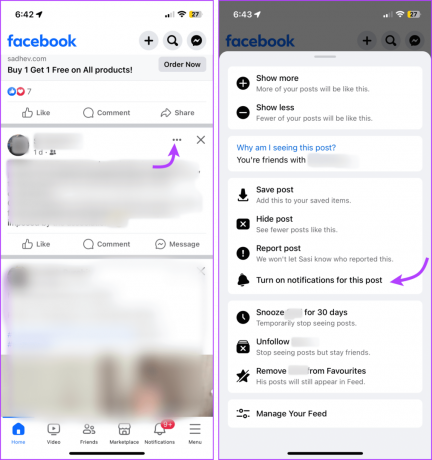
設定を簡単に無効にすることができます。 上記の手順に従って、「この投稿の通知をオフにする」を選択するだけです。
注記: この後、誰かがコメントを追加すると通知が届きますが、誰かがコメントに返信した場合は通知されません。
Web 上の特定の人に対する Facebook の通知を受け取る
誰かが Facebook Web サイトに投稿したときに確実に通知を受け取ることもできます。 全体的な方法は同じで、友達を親しい友達のリストに追加する必要があります。
ステップ1: ブラウザを開いて Facebook にログインします。 次に、友達のプロフィールにアクセスします。
ステップ2: [友達] ボタンをクリックし、[友達リストの編集] を選択します。

ステップ3: リストから「親しい友達」を選択します。

こうして、完成です。 通知設定を管理することもできます。 これを行うには、右上隅からプロフィール アイコン → [設定とプライバシー] → [設定] → 左側のサイドバーから [通知] をタップします。

ここで、[友達からの更新] をクリックし、[Facebook での通知を許可する] の横のスイッチがオンになっていることを確認します。 そして、通知を受信するための優先オプションを選択します。

興味深いことに、Facebook が Web 上で閲覧するときに「親しい友達」の投稿をお気に入りとして分類していることも観察されました。 以下のスクリーンショットで確認してください。

ページが Facebook に投稿されたときに通知を受け取る
何らかの理由で、モバイル アプリを使用する場合は、基本的な通知設定のみが表示されます。つまり、[フォロー解除]、[デフォルト]、[お気に入り] のいずれかを選択できます。 ただし、Web アプリケーションを使用すると、いくつかの追加の特典が得られます。
Facebook ページの投稿通知をオンにするには、そのページに移動し、[フォロー中] ボタンをクリックします。 以下のスクリーンショットでわかるように、ページにコンテンツ、ビデオ、ライブビデオ、オファーが投稿された場合に通知を受け取る追加オプションが表示されます。

ここでも Facebook は設定ごとに 3 つのオプションを提供します。
- 標準 – ページから最大 5 件の投稿通知を受け取ります。
- ハイライト – ページからの投稿通知のみを提案します。
- オフ。

誰かが投稿にコメントしたときに通知を受け取る
この場合も、方法はモバイル アプリのバージョンと非常に似ています。 投稿の横にある三本線のアイコンをクリックし、「この投稿の通知をオンにする」を選択するだけです。

FacebookにアクセスせずにFacebookの通知を受け取る方法
もしかしたら、あなたはデジタル ミニマリズムの道を進んでいるかもしれません。あるいは、ただスクロールするという習慣をやめたいと思っているかもしれません。そのために、携帯電話から Facebook アプリを削除したのかもしれません。 しかし、それは Facebook から重要な通知を受け取れないという意味ではありません。 役立つ可能性のある回避策がいくつかあります。
Facebook 通知を電子メールまたは SMS として受け取る
すべてまたは特定の Facebook 通知を電子メールまたは SMS 経由で受信できます。 これを行うには、Facebook の設定とプライバシー → 設定 → 通知に移動します。 ここで、「通知の受け取り方法」セクションまで下にスクロールします。

ここで、「電子メール」を選択し、次の 3 つのオプションから選択します。
- 全て – 選択されたすべての通知を受信箱で受け取ります。
- 提案された – 無効にしたカテゴリーを除き、Facebook がユーザーが興味を持つ可能性があると判断した通知。
- 必要な通知 – アカウント、セキュリティ、プライバシー、管理するページに関する重要な通知のみ。
最初の 2 つのオプションのいずれかを選択した場合は、下にスクロールして、受信トレイに入れたい通知のカテゴリと入れたくない通知のカテゴリのオンとオフを切り替えます。

SMS 経由の通知を有効にするプロセスも同様です。 番号を入力→通知頻度とカテゴリを選択するだけです。
Facebook の Web 通知を取得する
Web サイトにログインすると、Web サイトから更新を受信するかどうかを尋ねる許可ポップアップが表示されることに気付いたかもしれません。 Facebook も同様ですが、ポップアップが表示されない場合、またはポップアップを以前に拒否した場合は、Facebook のブラウザ通知を有効にする方法を次に示します。
注記: Chrome を使用した方法を説明していますが、すべてのブラウザで機能します。 したがって、自由にそうしてください デフォルトブラウザ。
ブラウザを開いて Facebook アカウントにログインします。 右上隅からプロフィール写真をクリック→「設定とプライバシー」→「設定」→「通知」をクリックします。 ここで、下にスクロールして「ブラウザ」をクリックし、「ブラウザのプッシュ通知」をオンにします。

アラートをいつ受け取るかを管理し、それに応じてオプションのオンとオフを切り替えることもできます。
Facebook の投稿通知をプロのように管理する
私たちは、Facebook が Instagram の通知システムからページを取得して、誰かが投稿したときに通知を受け取ることを簡素化できると確かに感じています。 なぜ親しい友達などに人を追加するという面倒な作業を続ける必要があるのでしょうか? 私たちは黙って、メタの神が聞いてくれることを願っています。
一方、Facebook の通知に関して問題が発生した場合、またはソーシャル メディア アプリに関してサポートが必要な場合は、コメント セクションに記入してください。



